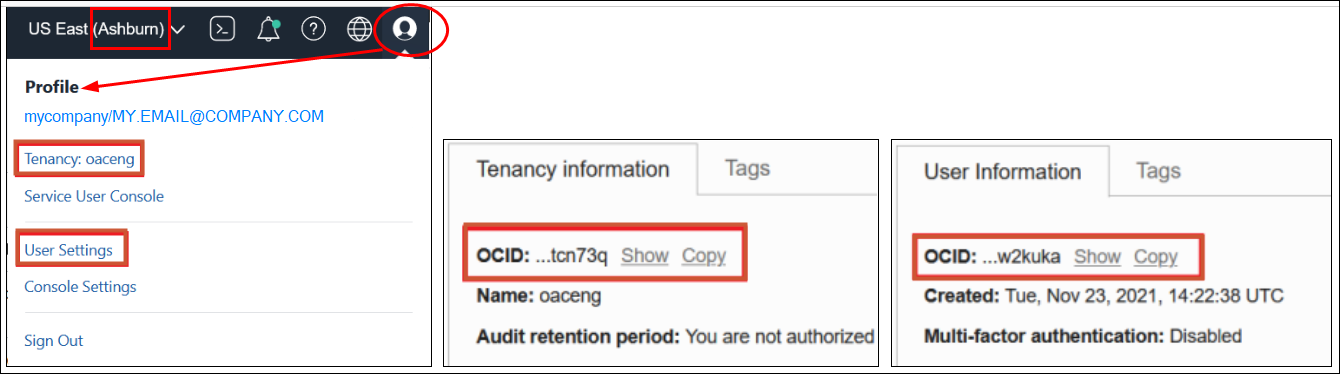Exportul şi importul instantaneelor
Puteţi să salvaţi instantanee în sistemul dvs. de fişiere local sau spaţiul de stocare Oracle cloud şi să le încărcaţi înapoi în cloud. Exportarea şi importarea instantaneelor vă permite să creaţi o copie de siguranţă pentru conţinut, să restabiliţi conţinutul sau să migraţi conţinutul între mediile de dezvoltare, testare şi producţie.
Exportare instantanee
Utilizaţi opţiunea Export pentru a salva un instantaneu în sistemul de fişiere local sau într-un bucket de stocare din Oracle Cloud Infrastructure. Exportarea vă permite să stocaţi şi să administraţi orice instantanee pe care le puteţi prelua din sistemul dvs.
Instantaneul se exportă ca un fişier arhivă (.bar). Durata de exportare a instantaneului depinde de dimensiunea fişierului .bar.
Notă:
Dacă exportaţi periodic instantanee mari (peste 5 GB sau mai mari decât limita de descărcare a browserului dvs.), trebuie să configuraţi un bucket de stocare în Oracle Cloud Infrastructure şi să vă salvaţi instantaneul în stocarea în cloud. Astfel, puteţi evita erorile de export cauzate de limitările privind dimensiunea şi expirările care pot apărea atunci când salvaţi instantanee mari pe sistemul dvs. local de fişiere. Consultaţi Configuraţi un bucket Oracle Cloud Storage pentru instantanee.
Dacă nu aţi preluat încă niciun instantaneu, este necesar să faceţi mai întâi aceasta.
Importare instantanee
Puteţi importa un instantaneu pe care l-aţi salvat anterior în sistemul dvs. de fişiere local sau un bucket de stocare pe Oracle Cloud Infrastructure. Durata de importare a unui instantaneu depinde de dimensiunea fişierului .bar al acestuia.
Când importaţi un instantaneu, fişierul ca atare este încărcat în sistemul dvs., dar artefactele stocate în cadrul instantaneului nu sunt disponibile imediat în mediul dvs. Fişierul instantaneu pe care-l importaţi este afişat în lista de instantanee. Când sunteţi pregătit, puteţi să suprascrieţi artefactele curente, precum catalogul, restabilind conţinutul din instantaneu.
Configuraţi un bucket Oracle Cloud Storage pentru instantanee
Dacă doriţi să stocaţi instantaneele Oracle Analytics Cloud în Oracle Cloud, atunci dvs. (sau administratorul) trebuie să configuraţi un bucket de stocare pentru instantaneu, să decideţi cum doriţi ca Oracle Analytics Cloud să se conecteze la bucketul de stocare ca să obţină informaţiile relevante despre conexiune din Consola Oracle Cloud Infrastructure.
-
Conexiune resursă OCI - Creaţi o conexiune la tenancy-ul dvs. Oracle Cloud o singură dată, apoi reutilizaţi conexiunea de fiecare dată când exportaţi un instantaneu. Dacă intenţionaţi să exportaţi instantanee periodic, Oracle vă recomandă să configuraţi o conexiune reutilizabilă, pentru a economisi timp.
-
Fişier cu cheie de semnare API - Introduceţi manual detaliile conexiunii şi o cheie de semnare API privată de fiecare dată când exportaţi un instantaneu.